硬盘装系统WIN7方法
分类:windows7教程 发布时间:2017-04-13 14:00:38
使用硬盘装系统WIN7,帮助很多的小白用户们省去了重装Windows7操作系统的麻烦,只要下载一个nt6 hdd installer软件就可以轻松一键进行硬盘重装win7系统了。
如果你的电脑没有光驱,手上没有光盘,又没有U盘工具的话,没关系,可以下载nt6 hdd installer软件,就能够操作硬盘装系统WIN7了。这里为你提供详细的使用方法。
硬盘装系统WIN7准备:①.硬盘安装w7需要下载win7系统镜像和nt6 hdd installer软件。②.硬盘重装win7也需要下载驱动精灵万能网卡版,或者下载本机网卡的驱动,因为重装后可能系统不带驱动而不能上网。③.果C盘上有重要文件,请备份到其他盘或U盘,重装会删除C盘上所有数据。④.新手建议记下C盘的大小,此步可忽略。

硬盘装系统WIN7界面1
硬盘安装win7步骤:
把下载好的系统镜像和软件放在D、E、F、G等系统盘的根目录,任意一个盘都可以,只要不是c盘就行了。注意必须是根目录,什么是根目录,就是打开D盘的第一个界面,不在任何文件夹里的。
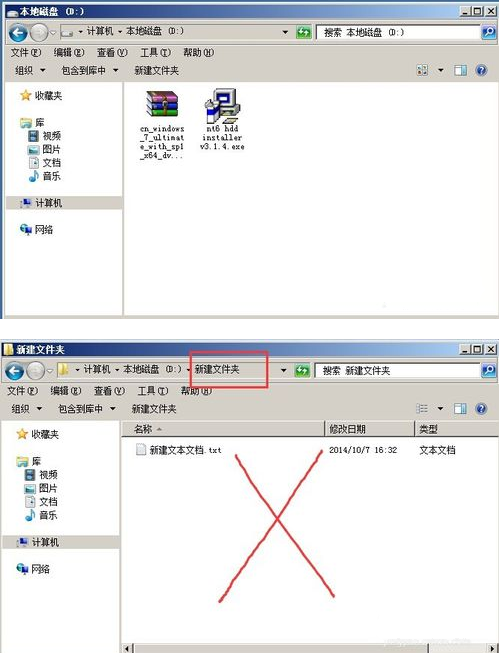
硬盘装系统WIN7界面2
解压系统镜像到当前目录。
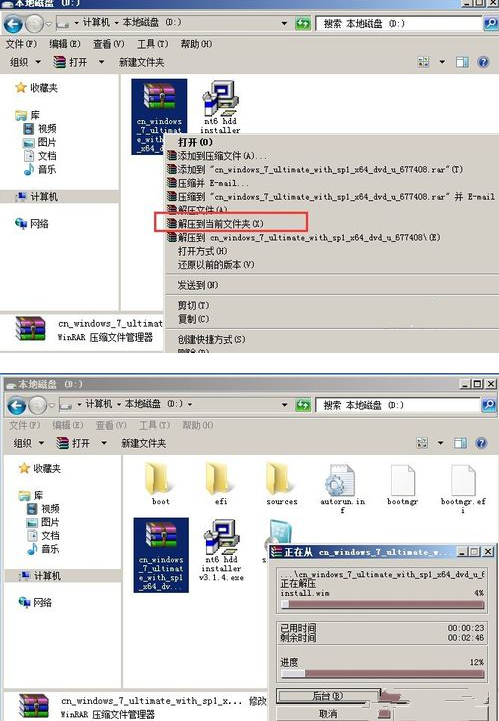
硬盘装系统WIN7界面3
运行硬盘装系统WIN7的软件,很多人直接就运行setup.exe,其实是错误的。
选择【1.安装】,显示安装成功。
然后选择【2.重启】,重启后就可以开始重装系统了。

硬盘装系统WIN7界面4
重启后要出现这个界面
选择第二项【nt6 hdd installer mode 1】
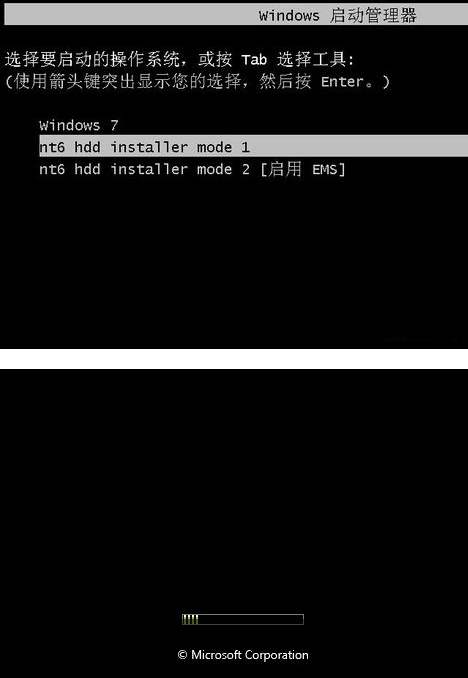
硬盘装系统WIN7界面5
来到系统安装界面
直接下一步。

硬盘装系统WIN7界面6
点击【现在安装】
然后就是漫长的硬盘装系统WIN7过程了。。。






 立即下载
立即下载







 魔法猪一健重装系统win10
魔法猪一健重装系统win10
 装机吧重装系统win10
装机吧重装系统win10
 系统之家一键重装
系统之家一键重装
 小白重装win10
小白重装win10
 杜特门窗管家 v1.2.31 官方版 - 专业的门窗管理工具,提升您的家居安全
杜特门窗管家 v1.2.31 官方版 - 专业的门窗管理工具,提升您的家居安全 免费下载DreamPlan(房屋设计软件) v6.80,打造梦想家园
免费下载DreamPlan(房屋设计软件) v6.80,打造梦想家园 全新升级!门窗天使 v2021官方版,保护您的家居安全
全新升级!门窗天使 v2021官方版,保护您的家居安全 创想3D家居设计 v2.0.0全新升级版,打造您的梦想家居
创想3D家居设计 v2.0.0全新升级版,打造您的梦想家居 全新升级!三维家3D云设计软件v2.2.0,打造您的梦想家园!
全新升级!三维家3D云设计软件v2.2.0,打造您的梦想家园! 全新升级!Sweet Home 3D官方版v7.0.2,打造梦想家园的室内装潢设计软件
全新升级!Sweet Home 3D官方版v7.0.2,打造梦想家园的室内装潢设计软件 优化后的标题
优化后的标题 最新版躺平设
最新版躺平设 每平每屋设计
每平每屋设计 [pCon planne
[pCon planne Ehome室内设
Ehome室内设 家居设计软件
家居设计软件 微信公众号
微信公众号

 抖音号
抖音号

 联系我们
联系我们
 常见问题
常见问题



